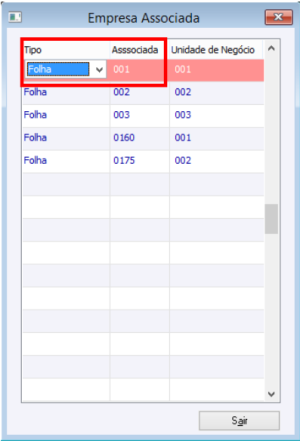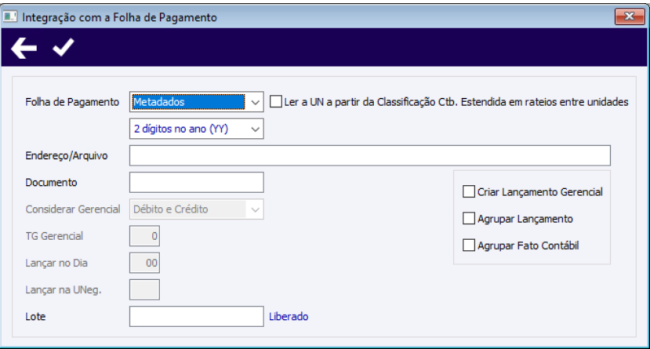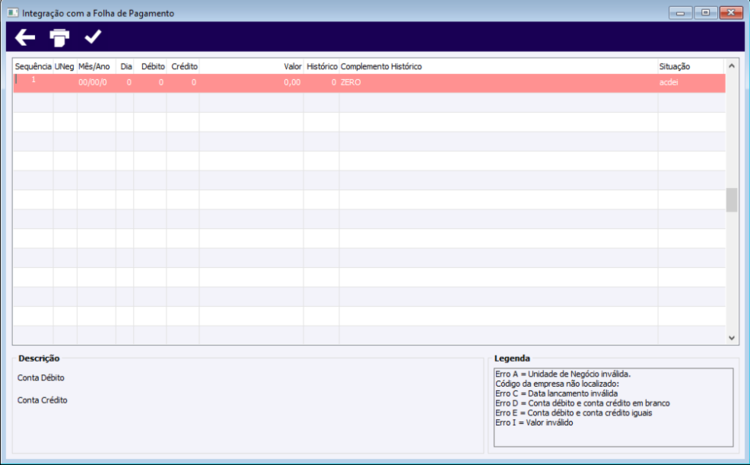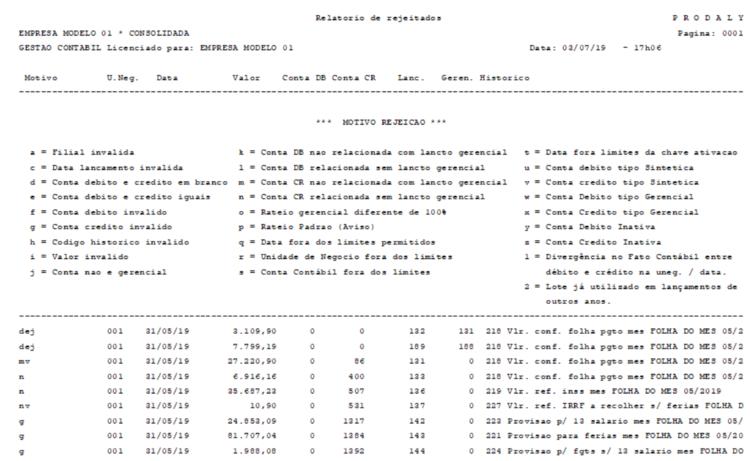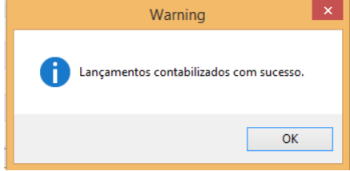CC Integração Folha Pagamento
Contábil > Contabilidade > Rotinas > EDI> Integração Folha Pagamento
Integração Folha Pagamento
Utilizada para importar lançamentos oriundos da folha de pagamento.
Disponibiliza a opção de importar o movimento da folha com um layout pré-definido para as seguintes folha atualmente:
- Metadados - Para consultar o layout, clique em: Layout Metadados
- Padrão (Rubi) - Para consultar o layout, clique em: Layout Padrão
- A RM
- B RM
- Metadados Banco
- Datamace
- E Datamace v2
- F Cordilheira
Além dos layout’s estarem no padrão da opção escolhida existem algumas configurações e parâmetros a serem verificados e implementados antes de gerar a importação.
Contábil > Contabilidade > Parâmetros > Empresas Associadas
É necessário o relacionamento das empresas constantes nos arquivos de importação com as unidades de negócios do contábil através do programa Empresas Associadas.
Tipo: Escolha o tipo Folha para integração pela rotina de integração de folha de pagamento, para outras rotinas de integração utilize a opção contabilidade.
Associada: informe a empresa que consta no arquivo a ser importado, sendo o tamanho máximo permitido de 8 caracteres, na U.Neg, seleciona a unidade de negócio do Contábil que receberá as informações importadas dessa empresa.
Na tela de filtros, deverá ser informados os dados conforme cada folha, verificando se deve ou não gerar os lançamentos gerenciais, se o arquivo realmente existe no caminho informado e se o lote está criado.
Caso seja selecionado a folha “Cordilheira” e marcada a opção “Criar Lançamento Gerencial” será habilitada a opção “TG Gerencial”, no qual deverá ser informada uma TG do tipo “Gerencial” com código único que contém o DE x PARA para o código gerencial da folha para o gerencial CIGAM. Nesta folha também o código de histórico será convertido pelo campo “Código Alternativo” do cadastro de históricos.
Após a configuração dos parâmetros necessários, ao serem importados os lançamentos, se abrirá a seguinte tela:
Lembrando da configuração CC - MO - 80172 - Não importar folha se houver histórico com problema e também que o botão <Contabilizar> somente estará ativo se todos os lançamentos estiver corretos, sem nenhuma situação de erro.
UNEG.: Caso a opção "Ler a UN a partir da Classificação Ctb. Estendida em rateios entre unidades" estiver marcada, mostrará a unidade de negócio do conteúdo na posição do 17 ao 32 (Unidade a partir da classificação) do arquivo modelo, senão mostrará a unidade do conteúdo da posição do 9 ao 12.
Na tela pode ser alterado as colunas na tabela com esseção da coluna “Sequência”. Também não é permitido alteração das linhas que estão listando os gerenciais. O botão <Listagem> gera um relatório listando os lançamentos rejeitados e totalizando o total de lançamentos rejeitados.
Exemplo:
O botão <Contabilizar> ficará habilitado caso não exista nenhum erro dos lançamentos importados com integração com a folha de pagamento.
Ao final do procedimento é dado a mensagem de confirmarão da contabilização dos lançamentos importados.
Caso a opção “Agrupar Fato Contábil” esteja marcada os lançamentos importados serão agrupados automaticamente pelo fato contábil por unidade de negócio e data. Caso existam diferenças entre débito e crédito dentro da unidade de negócio / data será gerado erro “1” indicando a divergência.